Программа для компьютера резервирования контактов телефона. Как делать бэкап приложений и данных на Android-устройстве на примере смартфона Samsung Galaxy S4
Бэкап – это резервная копия всех данных на вашем смартфоне. Его в основном делают перед прошивкой телефона, чтобы в случае неудачи, можно было вернуть всё как было.
Есть несколько способов, как сделать системы андроид:
- С помощью специального софта.
- С помощью рекавери.
- Создание резервной копии на ПК.
Рассмотрим каждый способ создания бэкапа андроид отдельно.
Бэкап системы андроид с помощью программ
Первая программа, которую мы разберём – это My Backup. Она отличается своей простотой, для неё не обязательны root права, и её можно бесплатно скачать с play market. Есть конечно и PRO версия, но она стоит 7 долларов.
Запускаем программу. Вам сразу предъявят лицензионное соглашение, с котором вы должны согласиться. Далее, появляется меню программы:
Нажимаем на кнопку New Backup (новый бэкап). Программа предложит нам сохранить приложения и медиа или данные. Для начала сохраним приложения и медиа. Нам предоставляют выбор, куда сохранить наш бэкап: на флешку, онлайн или на компьютер. Чтобы не заморачиваться, выберем на флешку. Теперь остаётся немного подождать.
My Backup через некоторое время показывает окно, в котором предоставляет список, что нам нужно сохранить (приложения, фото, музыку). Выбираем галочками что нам нужно, и нажимаем ОК. Указываем своё имя бэкапа, или оставляем по умолчанию, и нажимаем ОК.
Появится ещё одно маленькое окошко, в котором вас спросят, что сохранять (apk + данные, данные или просто apk). Выбирайте apk + данные, иначе смысл тогда вообще делать этот бэкап? Теперь ждём, пока программа сохранит все данные. Сколько это займёт времени, зависит от того, сколько приложений у вас установлено.
Теперь сохраним данные. Возвращаемся в главное окно программы, снова жмём на New Backup, и выбираем «Данные». Выберем точно такое сохранение – на флешку. После чего, в новом окне, отмечаем галочками контакты, sms, журнал звонков, в общем всё, что вам нужно.
В новом окне пишем имя бэкапа или оставляем стандартное, нажимаем ОК, и ждём завершение операции.
Для бэкапа системы андроид есть и другие программы, например, Nandroid manager, Helium, Titanium BackUp. Они все примерно действуют по одному сценарию, и имеют только малые отличия, поэтому для примера мы разобрали самую простую, и не требующую root прав программу.
Чтобы потом восстановить данные, зайдите в пункт My Backups. Выберете что вам нужно восстановить, откуда, и программа найдёт все сохранённые копии. Выбираете нужную, и восстанавливаете.
Бэкап системы андроид через рекавери
Рекавери – это своего рода BIOS, если сравнивать с компьютером. Проще говоря, это программное обеспечение для прошивки телефона, установки шрифтов, создания бэкапов и т.д.
Каждый телефон входит в рекавери по-разному, но в основном это комбинация клавиш блокировки и качельки громкости вверх. Естественно телефон должен быть выключен.
Ладно, перейдём к самому бэкапу. Создание бэкапа андроид через рекавери – самый верный способ, ведь там сохраняются абсолютно все данные: от журнала вызовов, до данных программ. Вам не придётся выбирать что именно копировать, рекавери создаст бэкап всего.
Единственным минусом этого способа является то, что бэкап системы андроид можно сделать только через кастомное рекавери: CWM или TWRP. В стоковом рекавери такой возможности нет.
Как правило, в CWM рекавери нет русского языка, там всё на английском. Поэтому чтобы сделать бэкап, нам нужно:
- Зайти в рекавери;
- Качелькой громкости добраться до пункта Backup and restore и выбрать его нажав клавишу включения;
- Далее выбрать пункт Backup;
- Подтвердить свои действия, нажать Yes.
И теперь ждём несколько минут, пока создастся резервная копия.
Чтобы потом восстановить систему андроид с помощью данного бэкапа, вам нужно:
- Зайти в рекавери;
- Зайти в пункт Backup and restore;
- Выбрать пункт Restore;
- Выбрать нужный пакет;
- Подтвердить действие, выбрать Yes.
И ждём, пока система андроид восстановится.
В TWRP рекавери похожий сценарий. Даже проще. Во-первых, здесь сенсорное управление (в большинстве случаев), и twrp можно найти на русском языке. Так что для создания бэкапа андроид действуем следующим образом:
- Заходим в рекавери;
- Выбираем пункт «Бэкап»;
- Галочками отмечаем разделы для бэкапа (рекомендуется отметить всё);
- И внизу будет свайп, похожий на разблокировку. Проводим по нему, и начнётся создание бэкапа.
Для восстановления:
- Заходим в рекавери;
- Выбираем пункт «Восстановление»;
- Выбираем пакет с копией;
- Подтверждаем действие;
- Ждём;
- Перезагружаем телефон.
Бэкап системы андроид на компьютер
Последним способом будет бэкап системы андроид на компьютер. Для этого нам понадобится программа My Phone Explorer. Скачиваем её, и устанавливаем на компьютер. В телефоне включаем отладку по USB, подключаем его к ПК через кабель, и выбираем в шторке пункт подключения «Только зарядка». Нажимаем кнопку F1, и ждём пока подключится телефон к компьютеру. Если таким образом подключить телефон не получается, пробуем через wi-Fi.
Скачиваем на телефон с play market My Phone Explorer Client и запускаем. Телефон должен быть подключён к wi-fi.
Нажимаем на компьютере «Добавить пользователя».

Ждём пока программа установит соединение.
Теперь мы можем полазить в нашем телефоне через компьютер. Но нам нужен бэкап. Идём во вкладку «Разное», и нажимаем «Создать резервную копию данных».

Выбираем нужные нам пункты, которые мы хотим сохранить, выбираем место хранения бэкапа, и жмём «Создать резервную копию».
Заключение
Сегодня мы разобрали три основных способа создания резервной копии вашего смартфона. Как говорилось выше, создание бэкапа андроид через рекавери – самый верный способ и самый надёжный. Самым простым его назвать нельзя, ведь по сложности все три способа одинаково лёгкие (за исключением того, насколько сложно ставится кастомное рекавери на ваш телефон).
И хочется сказать, чтобы вы были очень внимательными, особенно в установке кастомного рекавери. Бывали случаи, что человек ещё не добрался до бэкапа системы андроид, а уже запорол всю систему. Поэтому главное – не торопитесь, делайте всё по инструкции, и тогда у вас всё получится. Удачи!
Статья о том, как заранее сделать резервные копии важных данных на Вашем Android-устройстве и восстановить их в случае сбоя или перепрошивки системы.
Современные смартфоны, хоть и обзавелись полноценной операционной системой (например, Андроид), всё равно в первую очередь остаются телефонами - средствами коммуникации. Они хранят в себе все наши контакты и электронную переписку. Эти данные никак не хочется терять, но иногда случаются различные сбои и поломки, которые приводят к практически полному стиранию памяти устройства...
Если Вы сталкивались с такой ситуацией, то, наверняка, знаете, как трудно буквально по крупицам восстанавливать все нужные данные. Однако, этого могло бы и не произойти, если бы Вы заранее озаботились созданием резервных копий!
В сегодняшней статье речь как раз и пойдёт о том, как сделать бэкап Андроид вообще и его отдельных баз данных (например, Контакты, Сообщения и т.п.) в частности.
Немного терминологии
Перед тем, как приступить непосредственно к практике создания бэкапов, нелишним будет немного разобраться с терминами, которые нам будут встречаться. Ключевыми из них являются " " и "рекавери".
"Рут" (от англ. "root" - "корень") - понятие, известное большинству пользователей систем, базирующихся на ядре Unix (в т.ч. Android). Оно подразумевает наличие у юзера прав доступа к корневому каталогу ОС и возможность изменять файлы в нём.
Если на Вашем устройстве у Вас есть рут, то Вы можете максимально просто создавать некоторые бэкапы даже без стороннего ПО. Без наличия прав тоже можно создавать некоторые резервные копии, однако, делать это не так удобно. Поэтому получение рута весьма желательно.
"Рекавери" (от англ. "recovery" - "восстановление") - термин, относящийся к сугубо мобильным устройствам. Это система меню, напоминающая BIOS компьютера, которая загружается до загрузки самой системы и позволяет устанавливать пакеты обновлений, восстанавливать резервные копии или очищать память устройства.

Рекавери бывает штатное (то есть, стандартное для конкретной прошивки) и кастомное (наиболее популярны Clockworkmod Recovery (CWM) и Team Win Recovery Project (TWRP)). Кастомное рекавери обычно содержит больше возможностей, но существует не для каждого устройства. Да и установка существующего не гарантирует успеха, поскольку производя различные манипуляции на уровне прошивки Вы рискуете нарушить работоспособность своего устройства.
Бэкап контактов
Резервное копирование контактов телефонной книги в Android можно назвать одной из самых простых задач в плане бэкапа. Этому способствует тот факт, что хранится всё в простой базе данных популярного формата SQLite в одном реальном файле, который при наличии рута можно легко скопировать прямо с телефона на ПК.
Находится база данных с номерами в корневой директории по адресу: /data/data/com.android.providers.contacts/databases/ и имеет имя "contacts.db" или "contacts2.db" (в зависимости от прошивки):

Вы можете скопировать вышеупомянутый файл, сохранить его на компьютере и даже отредактировать при помощи специальных программ (например, бесплатной SQLite Studio):

Однако, совершенно необязательно иметь рут или рыться в корневой папке, чтобы сделать бэкап телефонной книги. Экспортировать её вполне легко штатными средствами импорта/экспорта. Для этого откройте список контактов, вызовите его меню и найдите в нём пункт "Импорт/экспорт", активируйте и выберите, куда нужно сохранить (или откуда восстановить) телефонную книгу:

Результатом таких нехитрых манипуляций будет файл формата vCard, который можно использовать как для восстановления базы контактов в телефоне, так и для просмотра на ПК.
Зайдите в "Настройки" - "Учётные записи и синхронизация", нажмите на свою учётную запись и на открывшемся экране сможете синхронизировать контакты, галерею (нужно подключение к сервису Picasa) и Календарь:

Естественно, существуют и другие способы сохранения бэкапа телефонной книги. Для этого Вы можете воспользоваться многочисленными приложениями для Android (например, Super Backup: SMS & Contacts) или Windows (например, MoboRobo). Но о них мы поговорим чуть позже, поскольку их специализация довольно широкая.
Бэкап сообщений
Часто наша SMS-переписка может быть не менее ценной, чем телефонная книга. Посредством СМС-ок мы можем получать и отправлять важные пароли, номера телефонов и т.п. Поэтому бэкап SMS порой может быть весьма нужным действием.
К сожалению, штатных средств для импорта и экспорта сообщений в Android нет. Однако, если у Вас есть рут, то Вы можете скопировать базу данных со своей перепиской из корневой папки по адресу: /data/data/com.android.providers.telephony/databases/mmssms.db.
Если рута нет, придётся прибегнуть к помощи сторонних приложений для Android или Windows. Одним из лучших приложений для Андроида в этой сфере является SMS Backup & Restore :

Приложение позволяет создавать резервные копии, просматривать их и, естественно, восстанавливать. Из дополнительных удобств конкретно SMS Backup & Restore стоит отметить:
- возможность бэкапа только выбранных бесед;
- функцию поиска текста в резервных копиях;
- бэкап MMS;
- сохранение форматирования сообщений;
- возможность выбора места сохранения (внутренняя память, внешняя SD-карта, "облачные" сервисы).
Приложение интуитивно понятно, не требует рута и работает практически на любых устройствах.
Бэкап приложений
Кроме сохранения резервных копий телефонной книги и сообщений, часто требуется ещё и бэкап приложений. В принципе, если Вы подключены к Google Play и качаете приложения только оттуда, то можете воспользоваться историей установок и заново скачать всё, что у Вас было. Однако, часто бывает, что устанавливаем мы и то, чего на Плеймаркете нет...
В этом случае можно поступить несколькими способами:
- Использовать фирменные программы для ПК (вроде, KIES для Samsung).
- При наличии рута сохранить APK-файлы приложений вручную на ПК или карту памяти.
- Воспользоваться специальными приложениями для Android.
KIES - вещь, безусловно, полезная, но работает не со всеми устройствами. Поэтому рекомендовать её как универсальную, увы, не могу... Есть ещё уже упомянутый менеджер телефона MoboRobo, однако, с моим телефоном он работать отказался (даже после установки драйверов).
Поэтому перейдём сразу к варианту с наличием рута. В этом случае мы можем зайти в файловую систему и сохранить вручную все нужные APK-файлы. В зависимости от того, системное это приложение или стороннее, а также, куда оно установлено, искать нужно в одном из трёх мест:
- Системные: root/system/app/.
- Сторонние, установленные на телефон: root/data/app/.
- Сторонние, перемещённые на карту памяти: mnt/asec/.
Найдя и сохранив нужные приложения, Вы сможете легко их установить в будущем. А чтобы не искать вручную, в некоторых файловых менеджерах (например, и Total Commander) список установленных программ уже вынесен в отдельный раздел:

Если же рута нет, а сделать бэкап как-то нужно, то самым универсальным способом для этого является использование специальных приложений, вроде Super Backup: SMS & Contacts :

Данное приложение позволяет делать бэкапы:
- приложений;
- контактов;
- сообщений;
- журнала звонков;
- календаря;
- закладок.
То есть, если у Вас нет рута, то данное приложение поможет Вам заархивировать практически всё, кроме системных файлов.Однако, при наличии рута Super Backup: SMS & Contacts может не просто сохранить APK-файлы приложений, но также включит в архив и все Ваши настройки! Учитывая, что весит приложение немного (пару мегабайт), могу рекомендовать его как "must have" на любом Андроид-устройстве.
Полный бэкап системы
Сделать полный бэкап Андроид-устройства - дело непростое. Реально полный бэкап предусматривает сохранение образа прошивки и всего, что установлено на аппарате.
Это можно сделать только при помощи специальной консольной утилиты ADB (сокр. от англ. "Android debug bridge" - досл. "отладочный мост Андроид") или кастомного рекавери (в стандартном средств копирования/восстановления нет).
Основными сложностями использования ADB являются:
- необходимость установки драйвера под Ваше устройство;
- подбор и настройка нужного пакета консольных приложений;
- необходимость знания команд ADB и принципов разбивки жесткого диска в UNIX-подобной среде.
Если Вы всё же решитесь на полный бэкап данным способом, рекомендую Вам ознакомиться с по данному вопросу. Ну и Гугл, естественно, никто не отменял:)
Второй способ с использованием кастомного рекавери значительно проще. Возможности популярных CWM и TWRP уже включают в себя создание резервных копий всего устройства и их восстановление. Главная беда в том, что далеко не для всех моделей девайсов вышеупомянутые рекавери существуют.
Если Вам повезло, и среди заявленных на официальных сайтах моделей, значится Ваше устройство, то установить кастомное рекавери довольно просто. Скачайте архив update.zip и поместите его в корень карты памяти, после чего выключите телефон и загрузитесь в режиме штатного рекавери (на моём Samsung Galaxy Y для этого нужно включить кнопку питания с одновременно зажатыми центральной и кнопкой увеличения громкости).
В своём рекавери найдите и активируйте пункт "apply update from sdcard", "install update", "install zip" или нечто подобное. После этого выберите загруженный архив с рекавери и подождите некоторое время, пока будут применены все обновления.

В новом рекавери у Вас будет пункт "backup and restore", который и отвечает за создание резервных копий и восстановление устройства с их помощью.
Выше мы рассмотрели, так сказать, в большей степени хардовые варианты бэкапа, однако, практически полный бэкап можно сделать и средствами устанавливаемых приложений. Одним из наиболее мощных и популярных в данной категории является :

Данное приложение позволяет делать наиболее полные резервные копии установленных пользователем и системных программ с сохранением всех настроек, но обязательно требует рут-прав. Единственное, чего не сохраняет Titanium Backup - самой прошивки, поэтому стоит отметить, что, как это ни печально, но абсолютно полного бэкапа у Вас не получится.
На основном экране приложения имеется три вкладки: "Обзор" со списком возможностей, "Резервные копии" со списком установленного ПО и отметками его бэкапа, а также "Расписания", где можно задать частоту автоматического создания резервных копий. Однако, вся реальная сила находится в меню Titanium Backup, а конкретнее - в его разделе "Пакетные действия":
![]()
Нас интересует раздел "Резервное копирование" и пункт "Сделать р.к. всего пользовательского ПО и системных данных". Число справа отображает количество архивируемых приложений, а кнопка "Пуск" слева позволяет запустить создание бэкапа. Перед запуском Вы можете вручную выбрать программы, которые следует или не следует включать в резервную копию, после чего останется только повторно нажать "Пуск".
Кроме пакетных функций, Titanium Backup позволяет делать бэкап или удаление выбранных приложений (в том числе предустановленных) вручную, а также создавать резервные копии по расписанию. Для этого используются соответствующие вкладки основного экрана:
![]()
На экране "Резервные копии" обратите внимание на то, что все приложения в списке отличаются цветом написания их названий и иконками справа. Белым цветом написаны названия пользовательских приложений, а красным - системных и предустановленных. Также, если для приложения ранее создавалась резервная копия, то справа Вы увидите смайлик, а под названием дату бэкапа.
Titanium Backup является самым универсальным приложением для создания бэкапов, но не единственным. Вы также можете попробовать в действии Online Nandroid Backup (полный бэкап), Helium , DataSync и некоторые другие, которые могут заработать на Вашем устройстве, а могут и нет:)
Итоги
Итак, мы рассмотрели практически все основные способы бэкапа Андроид. Как видим, для некоторых типов данных (например, Контакты) существуют штатные механизмы резервирования, не требующие даже рута. А, к примеру, полный бэкап системы, помимо рута, потребует от Вас либо внесения изменений в прошивку устройства, либо овладения консолью...
Хотя, не всё так плохо. Если Вы не из тех, кто чуть ли не каждую неделю перепрошивают свои девайсы, то Вам в большинстве случаев будет достаточно сохранить все свои приложения, контакты и переписку, что несложно сделать средствами специальных программ. А, если же из тех, то в любом случае рано или поздно с консолью Вам придётся познакомиться;)
В народе говорят, что, если бы знал, где упадёшь, то соломки бы подстелил. Так вот своевременный бэкап - и есть та "соломка", которая всегда поможет Вам сохранить свои данные на мобильном устройстве в целости и сохранности! Поэтому, делаем резервные копии и да не встретится нам на пути толстый полярный лис:)
P.S. Разрешается свободно копировать и цитировать данную статью при условии указания открытой активной ссылки на источник и сохранения авторства Руслана Тертышного.





Компания Mobile Idea Studio выпустила бесплатное удобное приложение, которое предназначено для резервного копирования закладок, контактов, приложений, СМС-сообщений и календаря с андроид-смартфона в облачное хранилище, либо на карту памяти. Конечно, в настоящее время подобных программ существует довольно много, но эта утилита является абсолютно бесплатной, а также она удобна в использовании.
Резервное копирование - это очень важная часть современной цифровой жизни, и это касается не только настольных компьютеров и ноутбуков, но и мобильных устройств, в том числе планшетов и смартфонов. Из большого числа бесплатных программа для резервного копирования на Андроид программа Super Backup для Андроид отличается возможностью копировать как приложения, так и сугубо телефонные данные, например, журнал звонков. Также резервную копию данных вы сможете сохранить в личном профиле на cайте Gmail для возможности восстановления их на телефоне в любое время.
Если на вашем телефоне установлена встроенная долговременная память, то по умолчанию внутренняя память будет выбрана для резервного копирования. Если вы хотите произвести возврат к заводским настройкам, то вам нужно убедиться, что по умолчанию для резервных копий выбрана папка на карте памяти. В противном случае вы рискуете потерять резервную копию при сбросе. Также в целях сохранности вы можете сохранять всю папку с резервными копиями данных на карту памяти.
В диалоге настройки программы Super Backup вы можете включать автоматическую выгрузку резервных копий в профиль Gmail, а также расписание резервного копирования. Но нужно помнить, что для копирования и дальнейшего восстановления приложений нужен Root-доступ к аппарату. Кроме того, программа Super Backup может отображать параметры последних резервных копирований. В целом, данная утилита является одной из лучших, понятных и удобных в своем классе.
Особенности :
- Резервное копирование приложения на SD-карте
- Резервное копирование скачать приложение ссылку на Google Play
- Резервное копирование данных и восстановить приложения (потребность корень)
- Резервное копирование Контакты и SMS, История звонков, Закладки, Календари на SD-карте
- Восстановление Контакты, SMS, История звонков, Закладки, Календари с SD-карты
- Можно выбрать SMS разговоры для резервного копирования
- Удалить резервную копию данных на SD-карте
- Планирование автоматического резервного копирования
- Автоматическое резервное копирование файлов загрузки на ваш Google Drive или Gmail
- Может скачивать файлы резервного копирования от Google Drive
- Показать последнее количество резервных копий, время
- Пользователь может изменить путь к папке резервного копирования в настройках
Скачать приложение для создания резервных копий контактов и сообщений - Super Backup: SMS & Contacts на Андроид вы можете по ссылке ниже.
В отличие от бедствия, которое может случиться без предупреждения, вы можете без проблем выполнить резервное копирование ваших сообщений, изображений, данных, контактов и всего остального, что имеет для вас значение. Для такой ситуации есть выбор приложений для резервного копирования. Существуют бесплатные и платные вышеуказанные приложения, для работы с некоторыми из них понадобятся root-права, и все из них обладают своими плюсами и минусами.
Представляем вам список лучших приложений для резервного копирования.
Операционной системе Android в течение многих лет не хватало идеального решения для резервного копирования. Только с наличием root-прав можно создать полную резервную копию, и такой процесс в стиле iPhone выступает непростым делом. Многие из нас с завистью смотрят на пользователей iOS, которые могут обновлять свои iPhone, и после однократного входа в систему могут видеть все свои старые данные и настройки, восстановленные магическим образом.
Каждый из нижеуказанных решений для создания резервных копий дают лишь частичный комфорт, но часто для одного из них требуются root-права, чтобы получить доступ к нужным разделам файловой системы. Что это означает, и как это работает, вы узнаете из нашей статьи.
Titanium backup
При наличии у вас root-доступа, никакое другое приложение для резервного копирования не сравнится с Titanium Backup . Это уникальное приложение может сохранить почти все: приложения, их данные, сообщения, системные настройки, виджеты, фоны и многое другое. Сервисы по восстановлению Titanium Backup не только могут работать на стоковых девайсах, но также на большинстве аппаратного ПО, версиях Android и кастомных прошивках. Те, кому нравится экспериментальный Android-опыт и у кого имеется рутированное устройство, по достоинству оценят Titanium Backup.
Плюсы:
- расширенные опции резервного копирования;
- доступ к системным приложениям;
- почти полный контроль с помощью гибких настроек;
- управление приложениями;
- удаление ненужного ПО и старых данных.
Минусы:
- запутанный интерфейс;
- мало информации по использованию того или иного элемента.
Super Backup
Super Backup может не только создавать резервные копии сообщений и контактов, но также приложений, журналов вызовов, закладок и календаря. Отметим, что для резервного копирования настроек и данных приложений у вас должны быть права суперпользователя. Вы можете сделать настройку, чтобы автоматически отправлять копию любых резервных копий на ваш Gmail адрес. Кстати, это приложение может делать то же самое и в отношении Google Drive.
Также добавим, что вы не сможете выполнить резервное копирование всех медиаформатов с помощью версии Super Backup Pro, но для тех файлов, которая она поддерживает, операция не нуждается в пояснениях и делается достаточно просто. Приятный момент – в Super Backup Pro отсутствует реклама.
Плюсы:
- несложный процесс резервного копирования;
- возможность автоматической отсылки резервных копий на Gmail;
- не требуется наличия root-доступа.
Минусы:
- отсутствие автоматического резервного копирования с помощью альтернативных решений облачного хранилища;
- невозможность создания резервных копий медиаконтента.
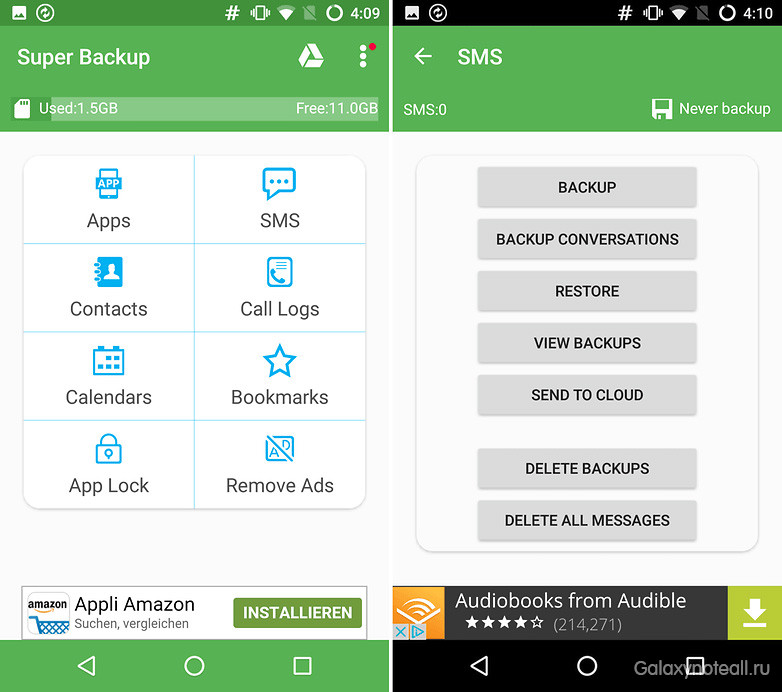
MyPhoneExplorer
Для тех, кто не хочет отсылать свои данные куда-то далеко, MyPhoneExplorer позволит таким людям создавать полную резервную копию на их компьютерах в локальном виде. Нужно просто подключить ваш ПК к WLAN, Bluetooth или кабелю USB с помощью программы Windows, и дело сделано. MyPhoneExplorer может не только делать резервную копию данных, но также обладает дополнительными функциями, например, отправка сообщений SMS через компьютер и управление приложениями (запуск и удаление).
Плюсы:
- все данные доступны в режиме офлайн;
- возможность резервного копирования всех типов файлов.
Минусы:
- наличие ОС Windows.

Helium
Приложение Helium (прежнее название – Carbon) является детищем создателей ClockworkMod и входит в число немногих приложений для резервного копирования, обладающих не только убедительной функциональностью, но и привлекательным дизайном.
Даже без root-прав можно пользоваться Helium для резервного копирования не только ваших приложений, но также сообщений, паролей для Wi-Fi и данных приложений. Резервные копии медиафайлов, например, фото, музыки и видео, увы, нельзя делать с помощью вышеуказанного приложения. Имеется платная версия Helium, её достоинства – расписание для резервного копирования, подключение к облачному хранилищу и удаление всей рекламы.
Плюсы:
- простое решение;
- не требуются root-права;
- подключение к облачному хранилищу;
- возможность создания автоматических резервных копий;
Минусы:
- ограниченный набор опций резервного копирования;
- длительное время резервного копирования отдельных приложений.

MyBackup
MyBackup рассчитан на новичков. Простой интерфейс и ограниченные варианты резервного копирования делают это приложение очень доступным. Оно также включает в себя варианты с наличием у пользователя root-прав для резервного копирования настроек приложений, данных и файлов APK. Кроме того, обычные пользователи могут создавать резервные копии своих программ, сообщений, системных настроек, контактов и журналов вызовов. Облачное хранилище доступно только от самого разработчика, и объем доступного пространства ограничен лишь 100 Мб. Если вы хотите иметь больше объёма, вам нужно заплатить за это.
Плюсы:
- нет необходимости в регистрации;
- возможность делать локальные резервные копии;
- простой интерфейс;
- не требуются root-права.
Минусы:
- доступно только одно облачное хранилище;
- проблемы с выбором медиафайлов.

Ultimate Backup Lite
Ultimate Backup Lite предлагает набор функций для устройств с и без root-прав. Благодаря внедрению хорошо организованного интерфейса вам будет легко выполнять навигацию с самого начала. Для файлов различных форматов и разделов смартфона можно создать резервные копии, а недавно была добавлена возможность делать дубликаты и сообщений SMS. Вы также можете загрузить свои резервные копии в Dropbox, Google Drive и Box. Суперпользователи, вдобавок, могут приостановить работу приложений и восстановить их позже.
Плюсы:
- отличный дизайн;
- полная информация о программах;
- превосходная root-функциональность.
Минусы:
- нет поддержки медиафайлов.

Заключение
Благодаря автоматическим резервным копиям фотографий с помощью Dropbox или Google+, а также музыки с помощью других облачных хранилищ, сегодня почти нет нужды для полного резервного копирования смартфонов и планшетов. Одним из наиболее важных применений приложений для резервного копирования можно назвать создание запасных копий данных и настроек приложений, так что вы сможете без труда перенести их на новое устройство.
В связи с этим Helium является лучшим решением для девайсов без root-прав, хотя суперпользователи все еще могут извлечь выгоду от расширенных опций этого приложения. Для фанатов смартфонов Titanium Backup является наподобие швейцарского ножа среди приложений для резервного копирования, включая в себя множество разнообразных опций.
В отличие от бедствия, которое может случиться без предупреждения, вы можете без проблем выполнить резервное копирование ваших сообщений, изображений, данных, контактов и всего остального, что имеет для вас значение. Для такой ситуации есть выбор приложений для резервного копирования. Существуют бесплатные и платные вышеуказанные приложения, для работы с некоторыми из них понадобятся root-права, и все из них обладают своими плюсами и минусами.
Представляем вам список лучших приложений для резервного копирования.
Операционной системе Android в течение многих лет не хватало идеального решения для резервного копирования. Только с наличием root-прав можно создать полную резервную копию, и такой процесс в стиле iPhone выступает непростым делом. Многие из нас с завистью смотрят на пользователей iOS, которые могут обновлять свои iPhone, и после однократного входа в систему могут видеть все свои старые данные и настройки, восстановленные магическим образом.
Каждый из нижеуказанных решений для создания резервных копий дают лишь частичный комфорт, но часто для одного из них требуются root-права, чтобы получить доступ к нужным разделам файловой системы. Что это означает, и как это работает, вы узнаете из нашей статьи.
Titanium backup
При наличии у вас root-доступа, никакое другое приложение для резервного копирования не сравнится с Titanium Backup . Это уникальное приложение может сохранить почти все: приложения, их данные, сообщения, системные настройки, виджеты, фоны и многое другое. Сервисы по восстановлению Titanium Backup не только могут работать на стоковых девайсах, но также на большинстве аппаратного ПО, версиях Android и кастомных прошивках. Те, кому нравится экспериментальный Android-опыт и у кого имеется рутированное устройство, по достоинству оценят Titanium Backup.
Плюсы:
- расширенные опции резервного копирования;
- доступ к системным приложениям;
- почти полный контроль с помощью гибких настроек;
- управление приложениями;
- удаление ненужного ПО и старых данных.
Минусы:
- запутанный интерфейс;
- мало информации по использованию того или иного элемента.
Super Backup
Super Backup может не только создавать резервные копии сообщений и контактов, но также приложений, журналов вызовов, закладок и календаря. Отметим, что для резервного копирования настроек и данных приложений у вас должны быть права суперпользователя. Вы можете сделать настройку, чтобы автоматически отправлять копию любых резервных копий на ваш Gmail адрес. Кстати, это приложение может делать то же самое и в отношении Google Drive.
Также добавим, что вы не сможете выполнить резервное копирование всех медиаформатов с помощью версии Super Backup Pro, но для тех файлов, которая она поддерживает, операция не нуждается в пояснениях и делается достаточно просто. Приятный момент – в Super Backup Pro отсутствует реклама.
Плюсы:
- несложный процесс резервного копирования;
- возможность автоматической отсылки резервных копий на Gmail;
- не требуется наличия root-доступа.
Минусы:
- отсутствие автоматического резервного копирования с помощью альтернативных решений облачного хранилища;
- невозможность создания резервных копий медиаконтента.
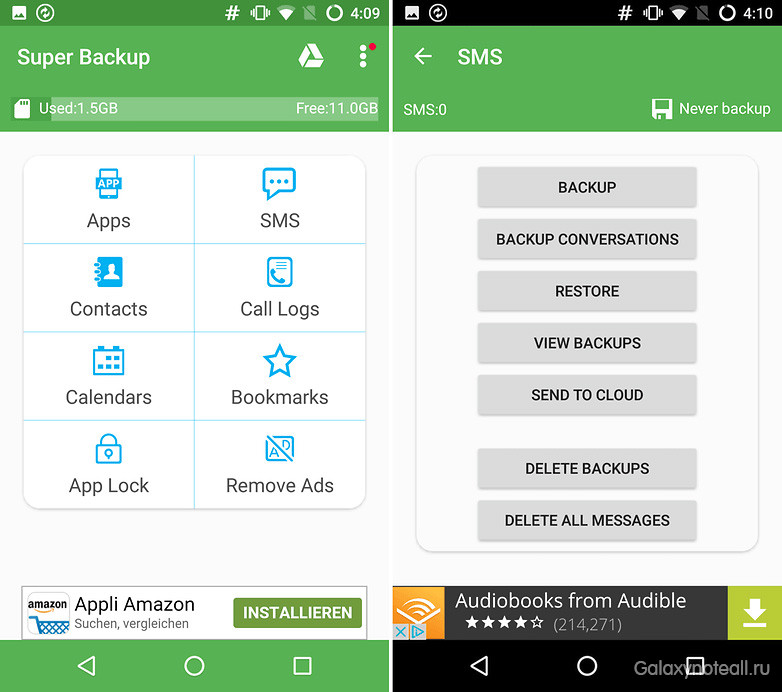
MyPhoneExplorer
Для тех, кто не хочет отсылать свои данные куда-то далеко, MyPhoneExplorer позволит таким людям создавать полную резервную копию на их компьютерах в локальном виде. Нужно просто подключить ваш ПК к WLAN, Bluetooth или кабелю USB с помощью программы Windows, и дело сделано. MyPhoneExplorer может не только делать резервную копию данных, но также обладает дополнительными функциями, например, отправка сообщений SMS через компьютер и управление приложениями (запуск и удаление).
Плюсы:
- все данные доступны в режиме офлайн;
- возможность резервного копирования всех типов файлов.
Минусы:
- наличие ОС Windows.

Helium
Приложение Helium (прежнее название – Carbon) является детищем создателей ClockworkMod и входит в число немногих приложений для резервного копирования, обладающих не только убедительной функциональностью, но и привлекательным дизайном.
Даже без root-прав можно пользоваться Helium для резервного копирования не только ваших приложений, но также сообщений, паролей для Wi-Fi и данных приложений. Резервные копии медиафайлов, например, фото, музыки и видео, увы, нельзя делать с помощью вышеуказанного приложения. Имеется платная версия Helium, её достоинства – расписание для резервного копирования, подключение к облачному хранилищу и удаление всей рекламы.
Плюсы:
- простое решение;
- не требуются root-права;
- подключение к облачному хранилищу;
- возможность создания автоматических резервных копий;
Минусы:
- ограниченный набор опций резервного копирования;
- длительное время резервного копирования отдельных приложений.

MyBackup
MyBackup рассчитан на новичков. Простой интерфейс и ограниченные варианты резервного копирования делают это приложение очень доступным. Оно также включает в себя варианты с наличием у пользователя root-прав для резервного копирования настроек приложений, данных и файлов APK. Кроме того, обычные пользователи могут создавать резервные копии своих программ, сообщений, системных настроек, контактов и журналов вызовов. Облачное хранилище доступно только от самого разработчика, и объем доступного пространства ограничен лишь 100 Мб. Если вы хотите иметь больше объёма, вам нужно заплатить за это.
Плюсы:
- нет необходимости в регистрации;
- возможность делать локальные резервные копии;
- простой интерфейс;
- не требуются root-права.
Минусы:
- доступно только одно облачное хранилище;
- проблемы с выбором медиафайлов.

Ultimate Backup Lite
Ultimate Backup Lite предлагает набор функций для устройств с и без root-прав. Благодаря внедрению хорошо организованного интерфейса вам будет легко выполнять навигацию с самого начала. Для файлов различных форматов и разделов смартфона можно создать резервные копии, а недавно была добавлена возможность делать дубликаты и сообщений SMS. Вы также можете загрузить свои резервные копии в Dropbox, Google Drive и Box. Суперпользователи, вдобавок, могут приостановить работу приложений и восстановить их позже.
Плюсы:
- отличный дизайн;
- полная информация о программах;
- превосходная root-функциональность.
Минусы:
- нет поддержки медиафайлов.

Заключение
Благодаря автоматическим резервным копиям фотографий с помощью Dropbox или Google+, а также музыки с помощью других облачных хранилищ, сегодня почти нет нужды для полного резервного копирования смартфонов и планшетов. Одним из наиболее важных применений приложений для резервного копирования можно назвать создание запасных копий данных и настроек приложений, так что вы сможете без труда перенести их на новое устройство.
В связи с этим Helium является лучшим решением для девайсов без root-прав, хотя суперпользователи все еще могут извлечь выгоду от расширенных опций этого приложения. Для фанатов смартфонов Titanium Backup является наподобие швейцарского ножа среди приложений для резервного копирования, включая в себя множество разнообразных опций.
